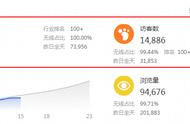在表格编辑软件(如Microsoft Excel、Google Sheets等)中,筛选两列数据可以使用筛选功能来实现。以下是一般情况下的操作步骤:
Microsoft Excel(示例):
打开您的Excel表格。
选中您要筛选的两列数据,通常可以按住鼠标拖动来选择连续的数据,或者按住Ctrl键选择多个不连续的数据。
在顶部菜单栏的“数据”选项卡中,找到“排序和筛选”。
点击“排序和筛选”下拉菜单,选择“筛选”选项。
在每列的标题行(通常是第一行)右侧会出现筛选箭头。点击第一列箭头,选择您想要筛选的值。然后点击第二列箭头,在下拉列表中选择第一列筛选结果中的值。
表格将会只显示与您选择的值相符的数据。
Google Sheets(示例):
打开您的Google表格。
选中您要筛选的两列数据,方式与Excel类似。
在上方的工具栏中,找到“数据”选项。
点击“数据”下拉菜单,选择“数据筛选”选项。
在每列的标题行(通常是第一行)右侧会出现筛选图标。点击第一列筛选图标,选择您想要筛选的值。然后点击第二列筛选图标,在下拉列表中选择第一列筛选结果中的值。
表格将会只显示与您选择的值相符的数据。
以上步骤是一般情况下的操作示例。不同的软件版本可能会略有不同,但基本的筛选操作原理是相似的。如果您需要特定的指导,您可以参考您所使用的表格编辑软件的帮助文档。
举例:打开的表格(含有“语文、数学”)→选择数据→自动筛选→在语文成绩下拉箭头选择数字筛选→选择大于等于85的→数学成绩在下拉箭头选择数字筛选→选择大于等于90的